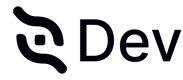Configurando o Plugin Woocommerce iugu
Este plugin é um facilitador de integração entre Woocommerce e Iugu.
Sua finalidade é auxiliar a cobrança de Vendas como compras pontuais ou Assinaturas, oferecendo os métodos de pagamento: Cartão de Crédito, Boleto Bancário e PIX.
Antes de utilizar veja nossos pré-requisitos para instalação:
- Wordpress 5.6+
- PHP 7.2 +
- Woocommerce 5.1 +
- Brazilian Market on WooCommerce
- Woocomerce Subscriptions.
AtençãoSomente siga os passos abaixo se estiver com os pré-requisitos corretamente configurados em seu ambiente Wordpress.
Verifique também se todos os métodos de pagamento que irá utilizar estão habilitados em seu portal iugu (Cartão de Crédito, Boleto, PIX).
Por padrão, Boleto Bancário e PIX, já vem habilitado. Para o Cartão de Crédito, veja a seguinte documentação clicando aqui.
Instalando o plugin:
Primeiro passo precisa realizar o download do arquivo Zip do plugin, clicando aqui.
Em seguida, acesse seu ambiente admin do Wordpress, clique em Plugins> Add New> Upload Plugin.
Clique em Escolher arquivo, insira o Zip do plugin da iugu e clique em Instalar
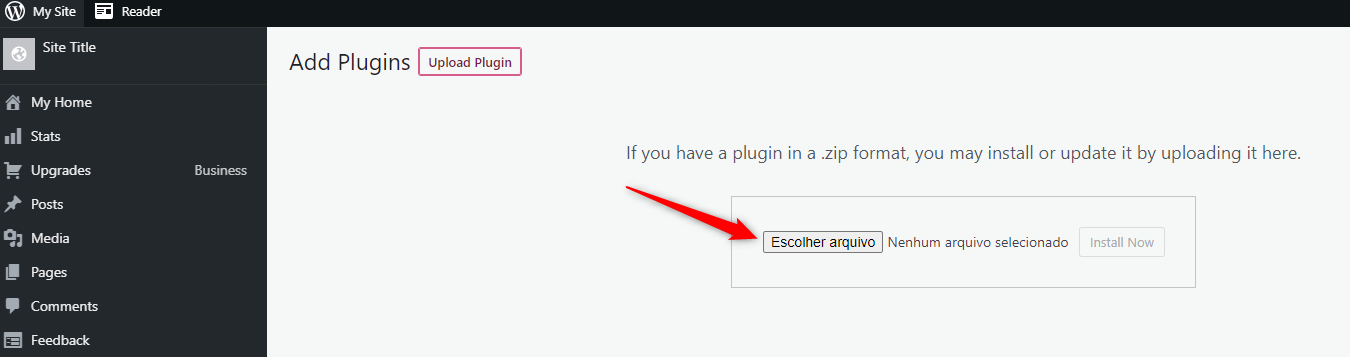
Após finalizar a instalação, clique em Activate Plugin:
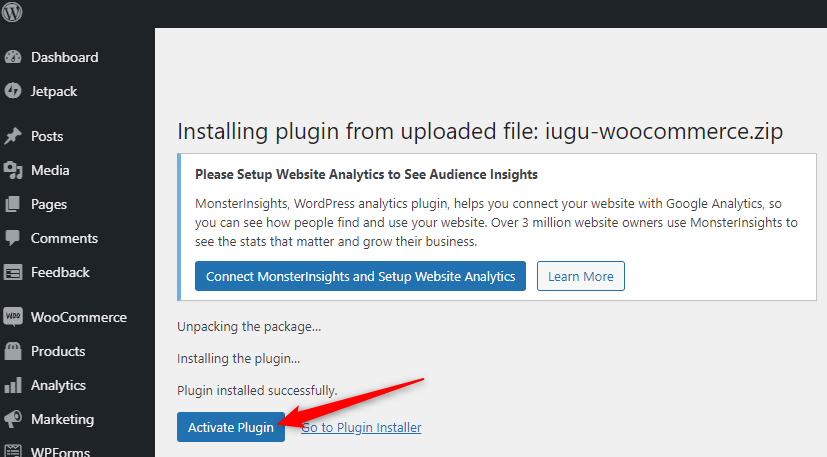
Configurando Plugin Woocommerce Iugu
Obs.: Para seguir com esta configuração, é preciso ter uma conta verificada na iugu, caso sua conta ainda não esteja verificada, solicite nossa ajuda direto no portal da iugu através de nosso chat.
Primeiro você precisará acessar seu portal iugu, para resgatar sua account_id e criar sua api_token, clique aqui e veja como fazer.
Em seguida, se atente a quais os meios de pagamento irá ativar para seu E-commerce.
É necessário realizar a configuração em cada um deles.
Vamos iniciar com as configurações do método de pagamento Cartão de Crédito:
Dentro da opção WooCommerce, clique em Settings e em seguida clique em Payments.
Na próxima tela, selecione a opção Manage, que fica no canto direito das informações do “iugu - Credit card”:
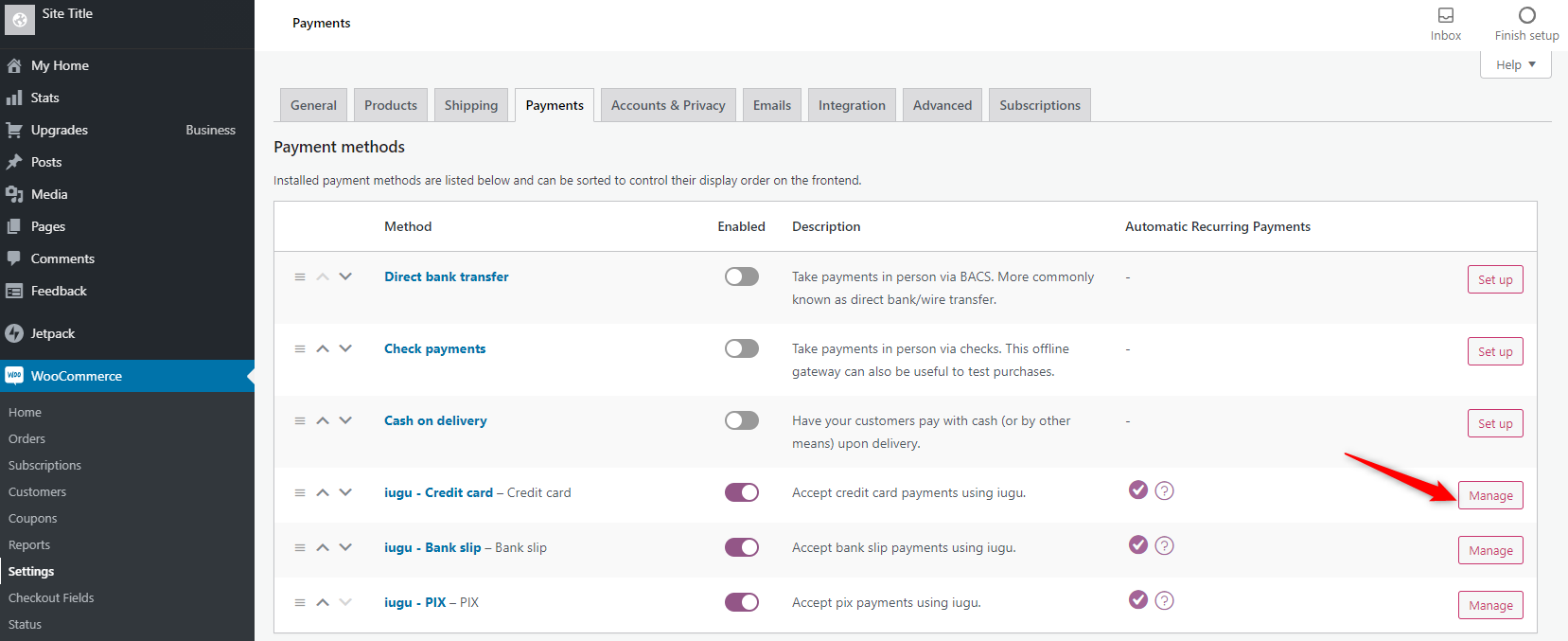
Na próxima tela, precisa habilitar a utilização do Cartão de crédito, selecionando a opção Ativar pagamentos com cartão de crédito com iugu.
Em seguida é preciso inserir o account_id e api_token (copiados do portal da iugu):
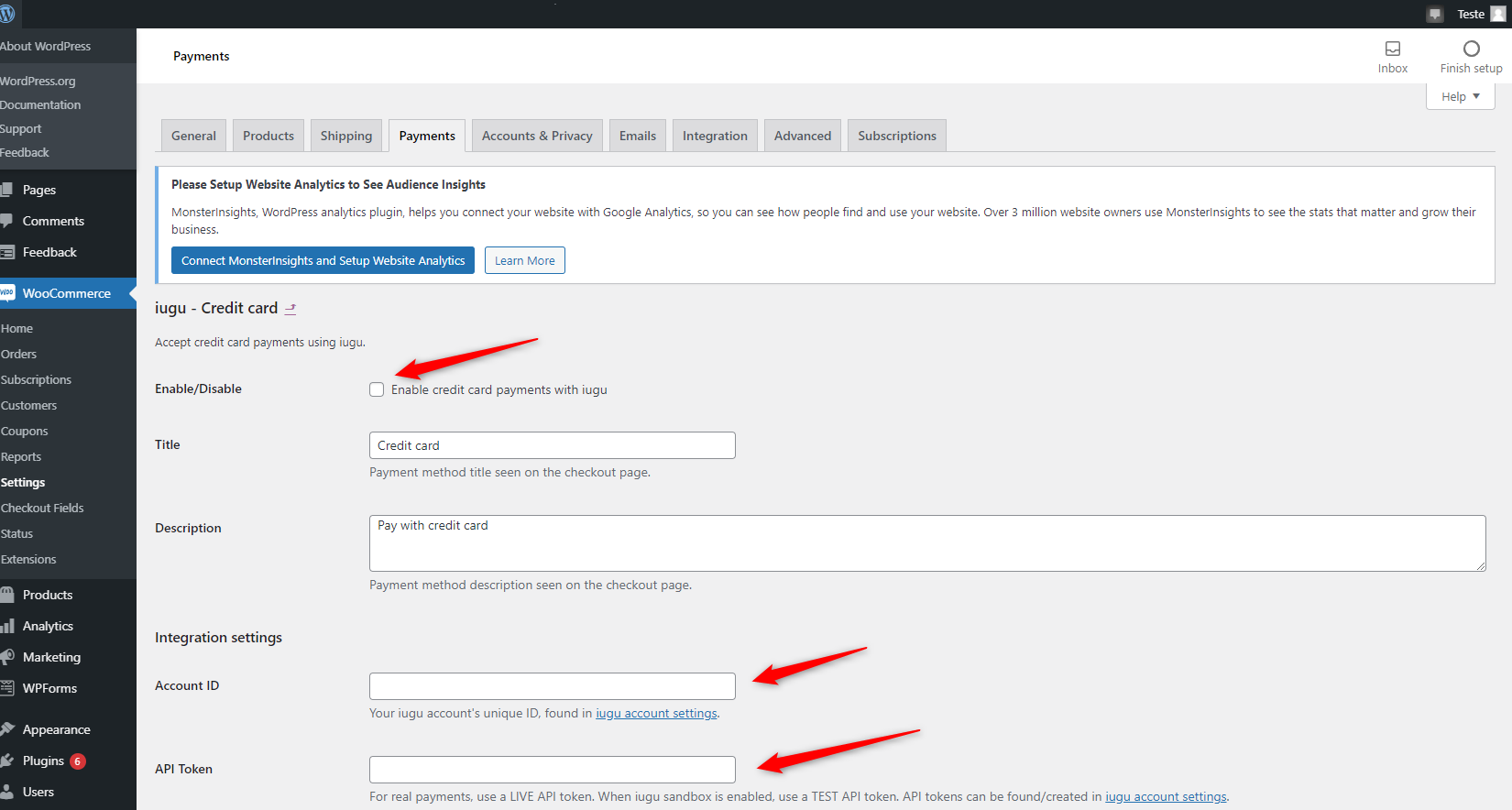
Abaixo há algumas opções personalizadas que podem ser configuradas:
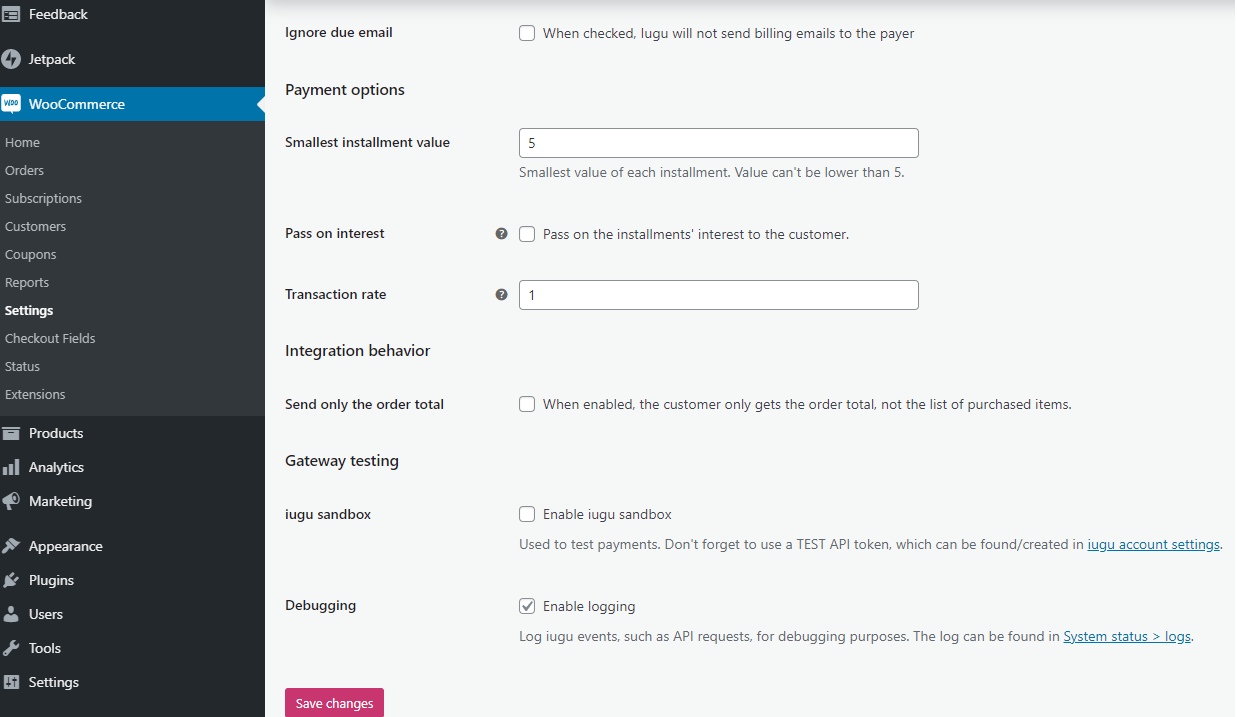
Ignore due email - Quando marcado, não enviaremos ao pagador e-mails de cobrança.
Smallest installment value - esta opção, você poderá limitar o valor mínimo de cada parcela quando habilitado a opção de parcelamento.
Pass on interest - opção de repasse dos juros para o pagador (Informação é apresentada no checkout com “com juros” ou “sem juros” e informa também o cálculo que serão aplicados os juros)
Transaction rate - neste campo, insira a taxa de transação configurada em seu plano iugu. Esta opção é apenas para exibição, é importante que tenha as mesmas configurações de sua conta iugu.
Send only the order total - se selecionado, apenas apresenta o valor total do pedido e não a lista de itens comprados.
iugu sandbox - usado para testar pagamentos. Não se esqueça de usar um token TEST API, que pode ser encontrado / criado nas configurações da conta iugu .
Debugging - ativando esta opção, serão gravados todos os registros de evento iugu, como as solicitações de API. O registro pode ser encontrado em Status do sistema > registros
Por fim, clique em Salvar alterações.
Habilitando o método de pagamento Boleto Bancário:
Acesse a opção Settings, dentro do menu de opções do WooCommerce.
Na próxima tela, clique em Payments e selecione a opção Manage, que fica no canto direito das informações do iugu - Bank slip:
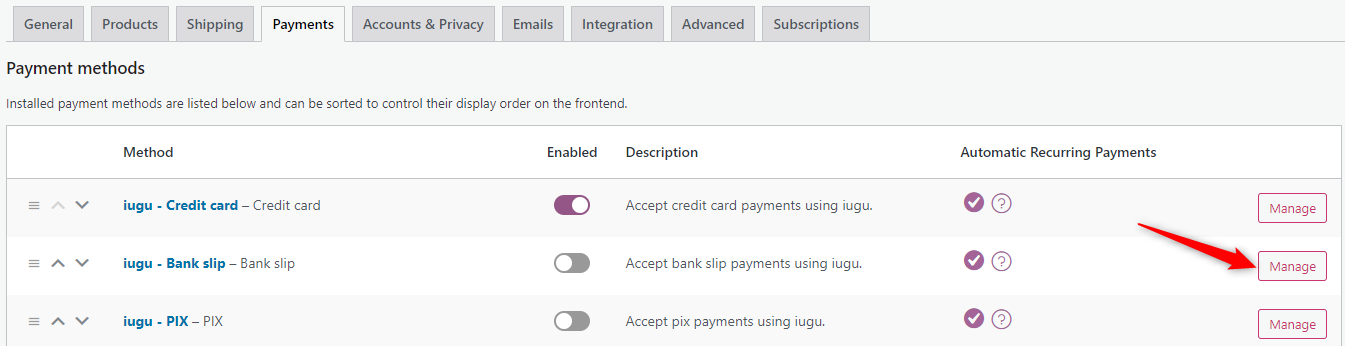
Assim como o meio de pagamento cartão de crédito, no boleto bancário também é preciso ativar o pagamento de boleto bancário e inserir as informações de account_id e api_token:
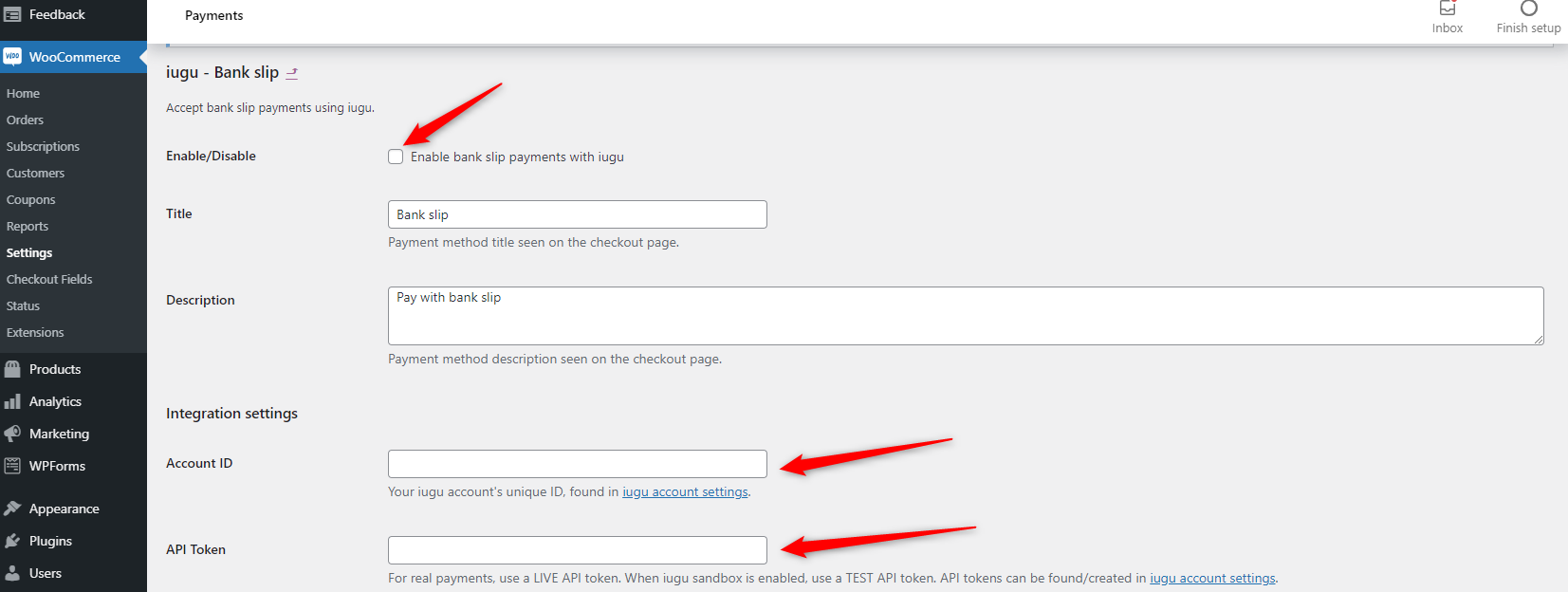
Para o método de pagamento Boleto Bancário, temos algumas configurações adicionais que dependem de seu modelo de negócio:
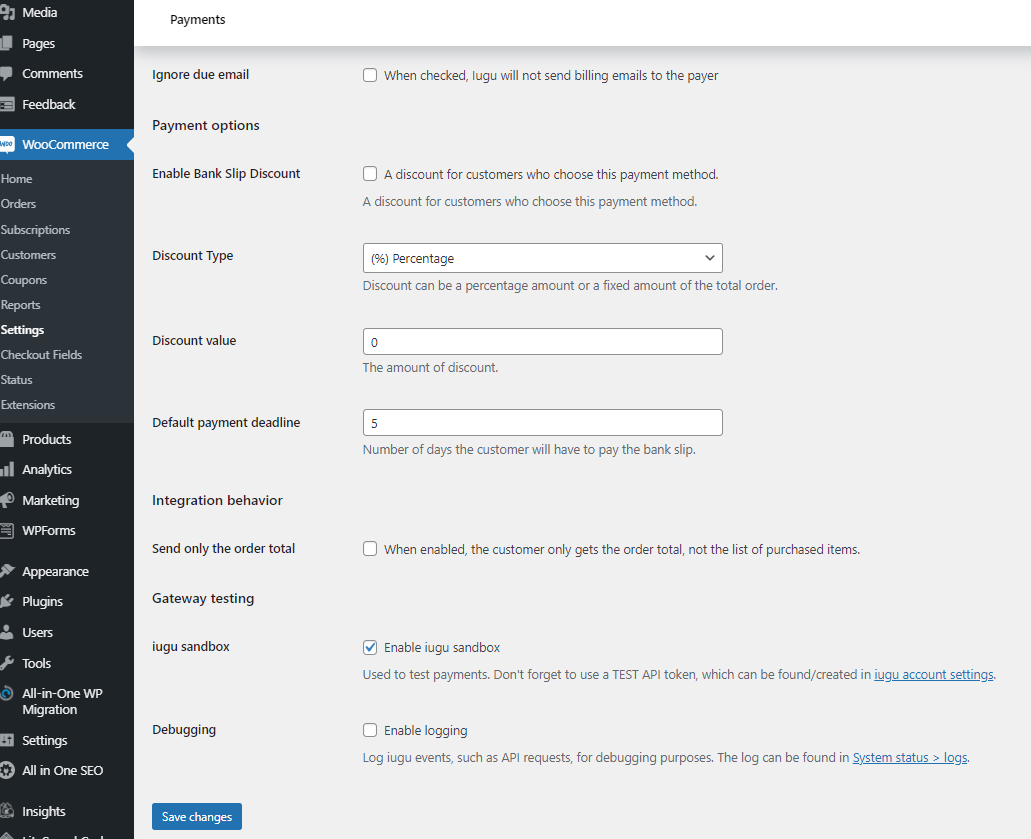
Ignore due email - quando ativado, Iugu não enviará e-mails de cobrança ao pagador.
Enable Bank Slip Discount - opção para habilitar a aplicação de desconto no pagamento.
Discount Type - opção para definir se será desconto fixo ou desconto em Percentual.
Discount value - campo para definir o valor do desconto.
Default payment deadline - prazo para vencimento do pagamento do boleto.
Send only the order total - apresenta somente o valor total do pedido, não a lista de itens comprados.
iugu sandbox - usado para testes de pagamentos. É preciso utilizar o api_token de teste, gerando direto no portal nas configurações da conta iugu.
Debugging - opção ativada, registra os eventos, como solicitações de API, para fins de depuração.
Após configurado e personalizado com seu modelo de negócio, é só salvar as alterações.
Para finalizar as configurações dos meios de pagamentos, habilite o método de pagamento PIX:
Primeiro passo é acessar a opção Woocommerce, clicar em Payments e selecione a opção Manage, que fica no canto direito das informações do iugu - PIX:
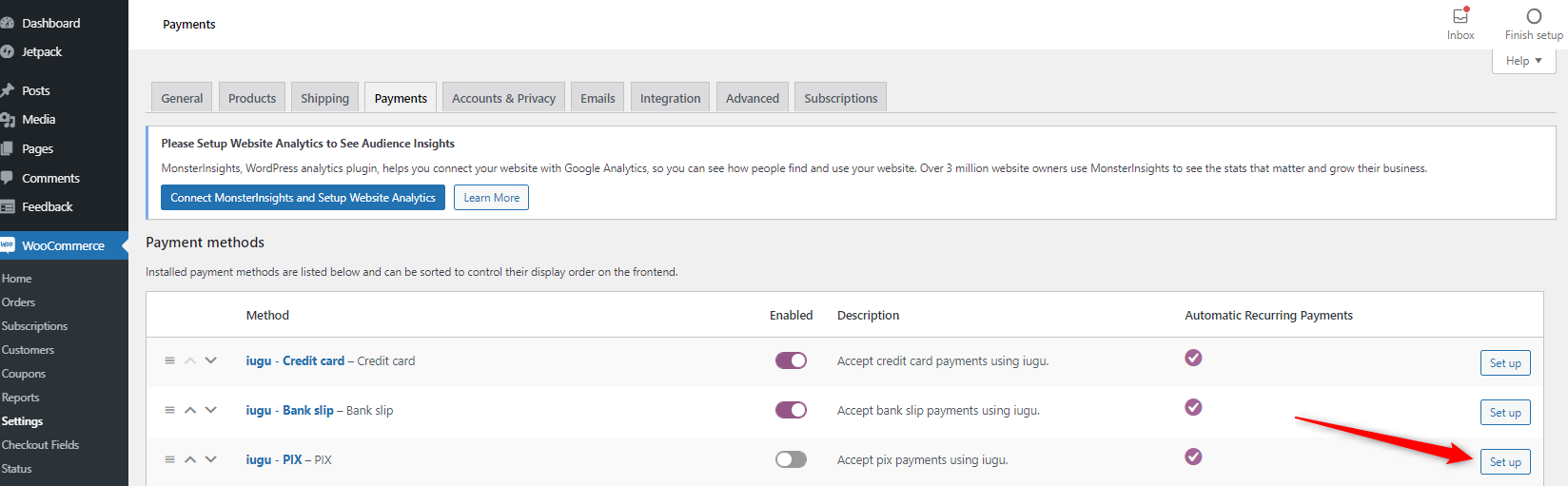
Assim como os outros métodos de pagamento, é preciso inserir as informações de account_id e token_api e habilitar o método de pagamento:
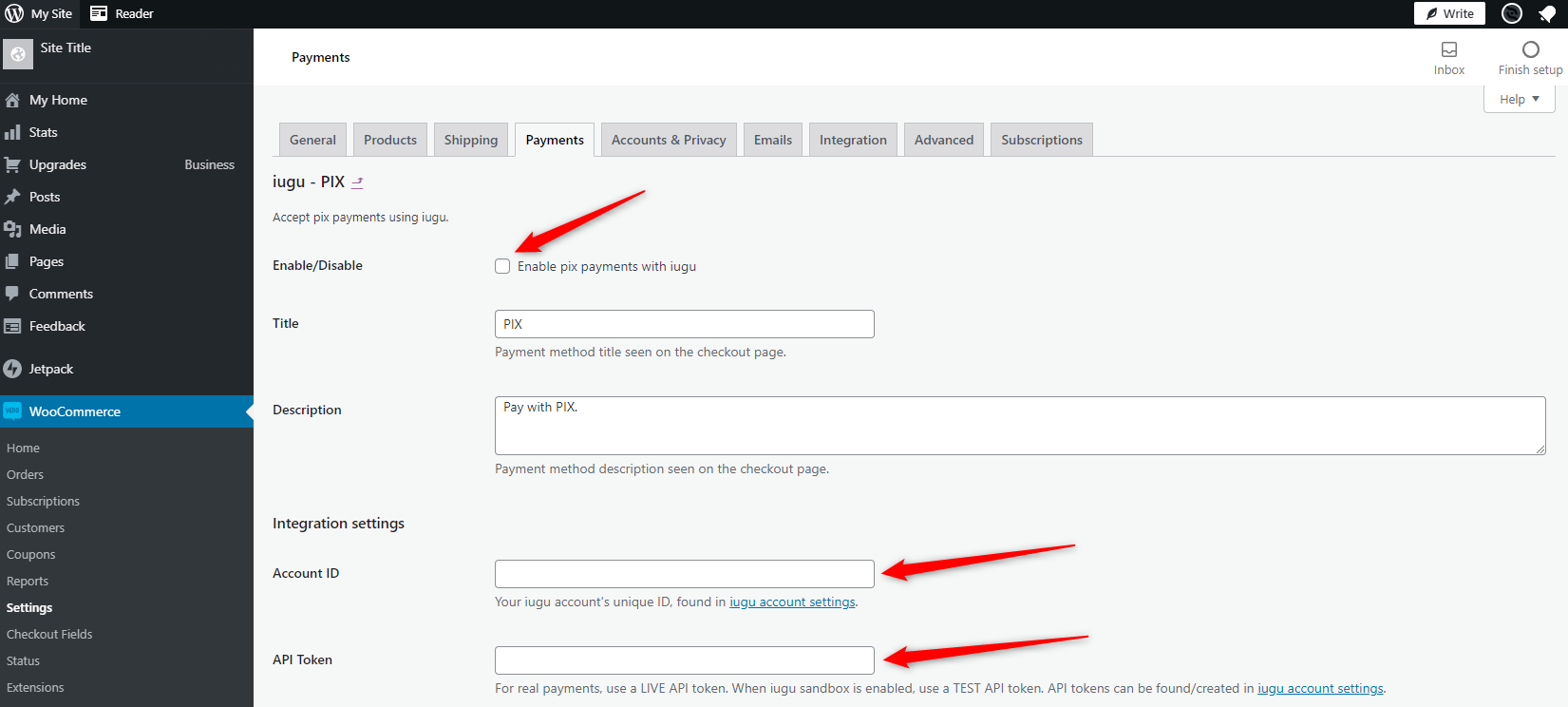
O método de pagamento PIX, também há configurações personalizáveis:
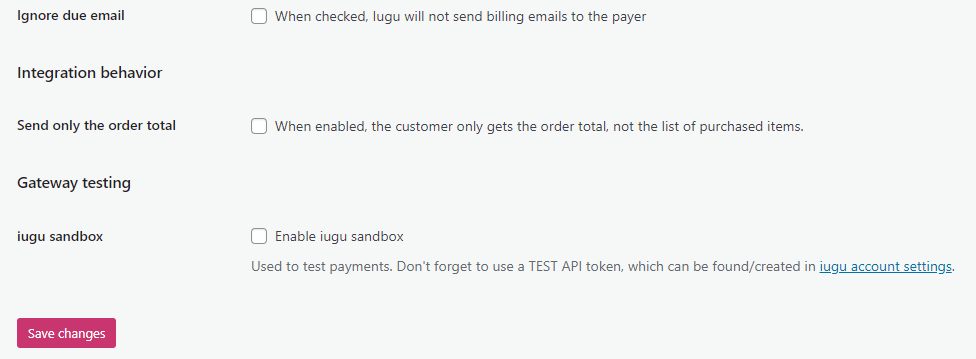
Ignore due email - quando ativado, Iugu não enviará e-mails de cobrança ao pagador.
Send only the order total - opção para apresentar ao cliente apenas o total do pedido e não apresentar a lista de itens comprados.
iugu sandbox - usado para testes de pagamentos. É preciso utilizar o api_token de teste, gerando direto no portal nas configurações da conta iugu .
E para finalizar é só salvar as alterações.
Ativando a opção de “Assinaturas” nas configurações:
Caso utilize a opção de assinaturas, é preciso marcar a opção Enable Iugu Subscriptions
localizado dentro da aba Subscriptions, dentro das configurações do WooCommerce:
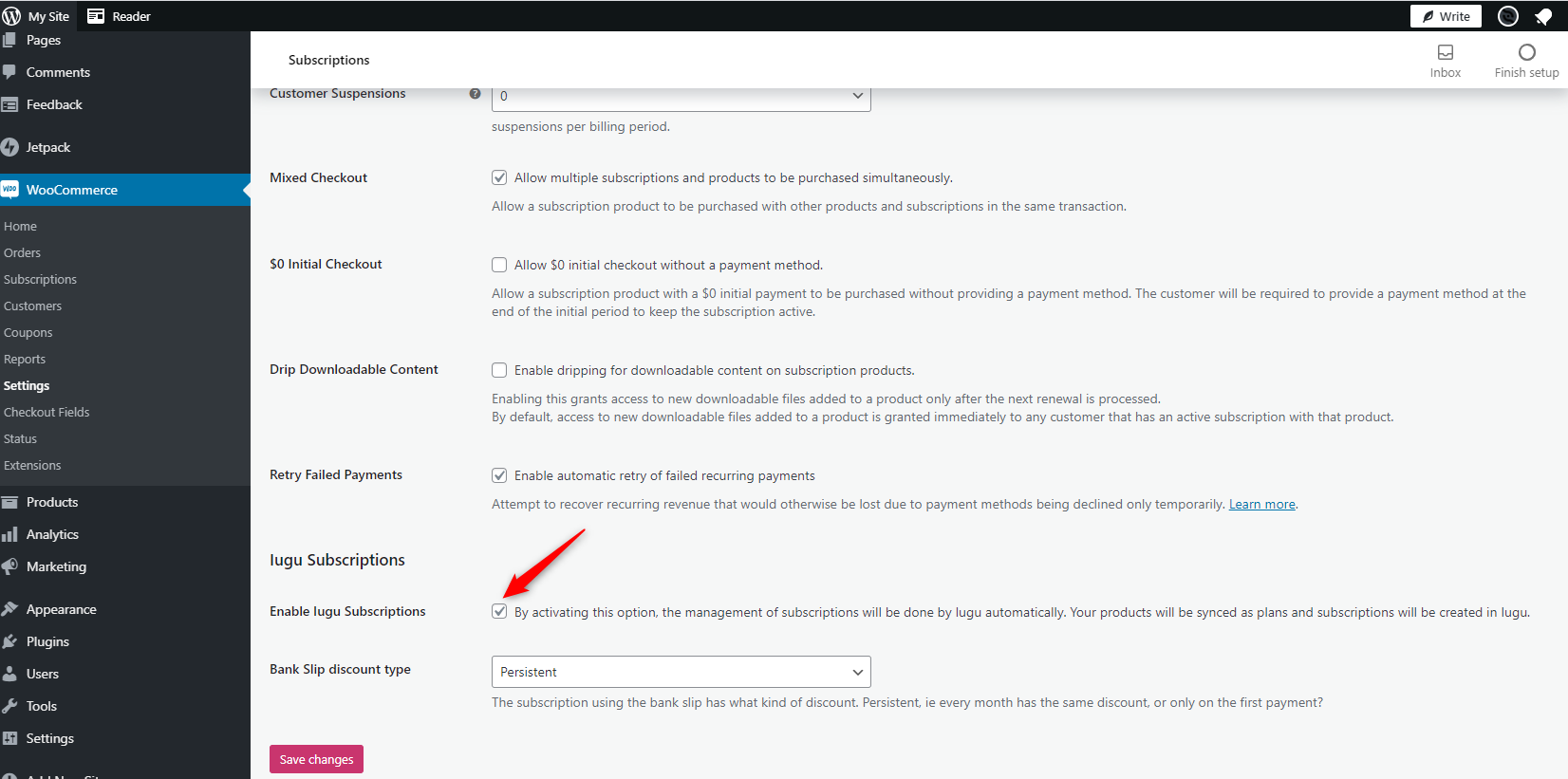
Não esqueça de clicar em "Save changes", para salvar a alteração e ativar a utilização da recorrência pela iugu.
Updated 2 months ago